Erstellen und Verwalten von Live-Events
Einführung
Die Live-Videofunktionen in Brightcove Engage™ können verwendet werden, um ein Live-Event sowohl an Mobile App- als auch an Web-Erlebnisse zu übertragen. Nachdem Sie ein Live-Event erstellt haben, erhalten Sie eine Reihe von Encoder-Einstellungen, die Sie an Ihren Encoder vor Ort anschließen. Da die gesamte Transcodierung in der Cloud erfolgt, benötigen Sie keinen hardwarebasierten Transcodierer. Das Live-Video kann dann bei der Erstellung von Mobile App und Web Experiences eingebunden werden.
Voraussetzungen
Bevor Sie ein Live-Event übertragen können, sind folgende Punkte erforderlich:
- Eine Kamera für die Übertragung der Veranstaltung
- Sie müssen über eine eigene Codierungssoftware verfügen, zum Beispiel Wirecast von Telestream oder Open Broadcaster Software
Einschränkungen
- Bei Live-Übertragungen entsteht eine Verzögerung von 20 bis 30 Sekunden.
- Das Streaming muss innerhalb von 30 Minuten nach Beginn der Veranstaltung beginnen.
- Benutzer von Internet Explorer benötigen Version 10 oder später.
Verwaltung von Live-Events
Um mit Live-Events zu beginnen, melden Sie sich bei Brightcove Engage™ an und klicken Sie im Navigationskopf auf Live . Auf der Seite „Ereignisse verwalten“ werden zwei Hauptregisterkarten angezeigt:
- Live - Listet Live-Events auf, die gerade laufen
- Abgeschlossen - Listet abgeschlossene Events
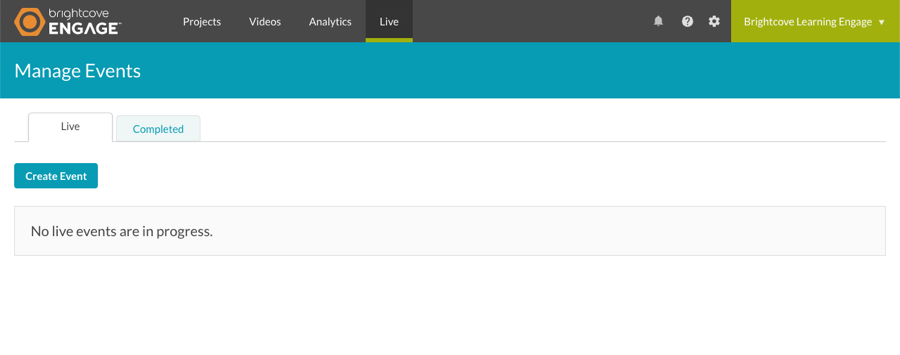
Das Dropdown „ Anzeigen “ kann verwendet werden, um die Ereignisse zu filtern, die auf der Registerkarte „ Abgeschlossen “ angezeigt werden.
Der Hauptteil der Seite zeigt eine Liste von Live-Events mit zugehörigen Informationen an:
- Jobstatus - Status des Livestreams
- Verarbeitung - Stream ist live
- Verarbeitungsfehler - Der Live-Stream ist auf einen Fehler gestoßen
- Standby - Stream bereit zur Aktivierung (nur statische Einstiegspunkte)
- Stoppen - Der Livestream wird angehalten und erstellt alle zugehörigen VOD-Ausgaben
- Abgeschlossen - Livestream ist abgeschlossen
- Abbrechen - Der Livestream wird angehalten und verarbeitet KEINE ausstehenden VOD-Ausgaben
- Abgebrochen - Der Livestream wurde abgebrochen
- Getrennt - Der Encoder wurde getrennt
- Warten - Warten auf den RTMP-Stream (Encoder startet)
- Fehlgeschlagen - Der Auftrag wurde aufgrund eines Systemfehlers beendet
- Abandoned - Die Veranstaltung wurde beendet, ohne dass ein Encoder angeschlossen wurde
- Datum und Uhrzeit des Absolv
- Name und ID des Ereignisses
- Gesamtzahl der Aufrufe
- Dauer
- Datum und Uhrzeit (nur für wiederkehrende Ereignisse)
Um die Eigenschaften des Live-Event-Videos anzuzeigen, klicken Sie auf den Namen des Ereignisses, um den Control Roomzu öffnen.
Erstellen einer neuen Veranstaltung
Gehen Sie folgendermaßen vor, um ein neues Live-Event zu erstellen.
- Klicken Sie auf der Seite „Ereignisse verwalten“ auf Veranstaltung erstellen. Die Seite „Live-Ereignis erstellen“ wird geöffnet.
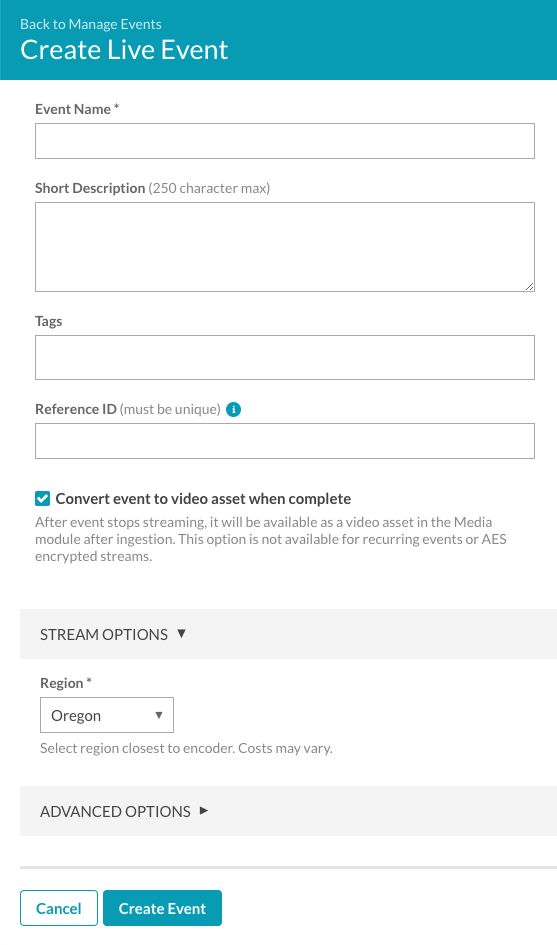
- Geben Sie die Veranstaltungsdetails ein:
- Ereignisname - Name für das Ereignis; dieser Name wird auch auf der Videoseite angezeigt, wenn das Video als Video-Asset gespeichert wird (max. 255 Zeichen)
- Kurzbeschreibung - Beschreibung des Ereignisses (max. 250 Zeichen)
- Tags - Tags, die mit dem Ereignis verknüpft werden sollen; Tags werden dem Video zugewiesen, wenn das Video als Video-Asset gespeichert wird (maximal 128 Zeichen und 1200 Tags)
- Referenz-ID - Referenz-ID für das Ereignis; muss eindeutig sein (max. 150 Zeichen)
- Wählen Sie Event nach Abschluss des Ereignisses in Video-Asset konvertieren , um eine Video-On-Demand-Version des Live-Videos in Ihrem Konto zu speichern. Beachten Sie, dass die VOD-Version nicht verfügbar ist, sobald das Live-Event endet, ist das Video verfügbar, sobald die Upload-Verarbeitung abgeschlossen ist.
- Wählen Sie im Bereich STREAM OPTIONS eine Regionaus. Die Region ist die zu verwendende Region Amazon Web Services (AWS). Um die Latenz zu reduzieren, sollten Sie die Region auswählen, die dem Standort Ihres Encoders am nächsten liegt. Standardmäßig ist die Region auf Oregon eingestellt, was zu schlechten Ergebnissen führt, wenn Sie von einem anderen Kontinent streamen. Die folgenden Regionen werden unterstützt:
- Oregon (Standard)
- Virginia
- Tokio
- Singapur
- Sydney
- Mumbai
- Frankfurt
- Irland
- Klicken Sie auf ERWEITERTE OPTIONEN und konfigurieren Sie die erweiterten Optionen.
- Klicken Sie auf Create Event , um das Live-Event zu starten. Die Control Room-Seite wird mit Details zum Live-Ereignis geöffnet, einschließlich des Streaming-Endpunkts (RTMP-URL) und des Stream-Namens , die von Ihrem Encoder verwendet werden.
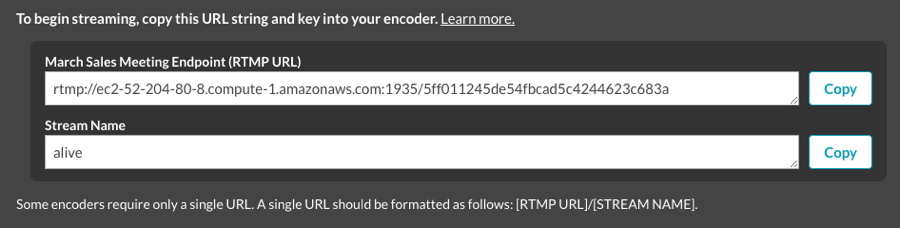
Standardmäßig muss der Encoder innerhalb von 30 Minuten nach der Erstellung eines neuen Ereignisses gestartet werden.
Klicken Sie auf die Schaltfläche Streaming beenden, um das Ereignis zu beenden.
Konfigurieren erweiterter Optionen
Beim Erstellen eines neuen Ereignisses können erweiterte Optionen konfiguriert werden. Um die erweiterten Optionen zu konfigurieren, klicken Sie beim Erstellen des Ereignisses auf den Link ERWEITERTE OPTIONEN .
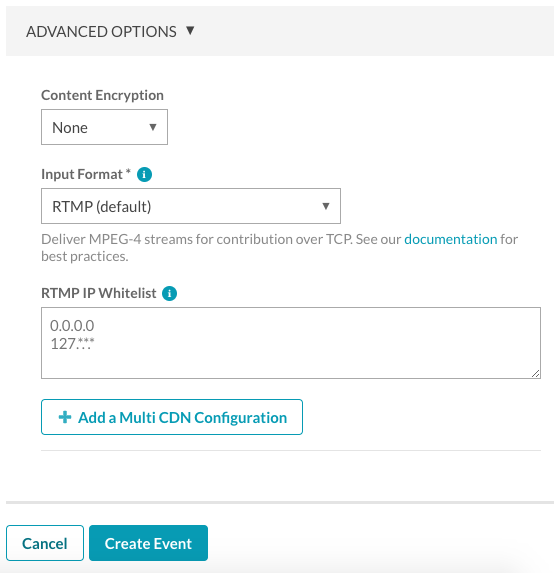
Die folgenden Optionen können konfiguriert werden:
- Inhaltsverschlüsselung - Wählen Sie die Art der Verschlüsselung aus, die auf den Live-Stream angewendet werden soll:
- Keine - Es wird keine Verschlüsselung angewendet
- AES-128 - Sichern Sie den Stream mit AES-128-Verschlüsselung. Wenn diese Option ausgewählt ist, müssen Sie Ihren Verschlüsselungsschlüsseleingeben. Der Schlüssel muss aus 32 Hexadezimalzeichen bestehen. Verwenden Sie für beste Ergebnisse a Schlüsselgenerator , wählen die
128-bitundHexOptionen.
- Eingabeformat - Das Eingabeformat des Encoders, das an Brightcove Live gesendet wird. Diese Funktion ermöglicht zusätzliche Metadaten in einem Live-Stream wie jetzt, jetzt-next, mehr Flexibilität bei Untertiteln und Untertiteln, Audiospuren und ermöglicht optimierte digitale Erlebnisse mit Standarddaten auf Broadcast-Level. Die folgenden Eingabeformate werden unterstützt:
- RTMP (Standard)
- Echtzeit-Transportprotokoll (RTP)
- Sicherer zuverlässiger Transport (SRT)
- RTMP-IP-Whitelist - Geben Sie eine Reihe von IP-Adressen ein, die sich mit dem RTMP-Endpunkt verbinden dürfen. Dies steuert, wer sich mit dem RTMP-Endpunkt verbinden kann. Hinweis: Diese Option wird nur angezeigt, wenn das Eingabeformat RTMP ist.
- CIDR-Whitelist - Geben Sie eine Reihe von IP-Adressen ein, die sich mit dem RTP- oder SRT-Endpunkt verbinden dürfen. Dies steuert, wer sich mit den RTP- oder SRT-Endpunkten verbinden kann. Hinweis: Diese Option wird nur angezeigt, wenn das Eingabeformat RTP oder SRT ist.
- + Multi-CDN-Konfiguration hinzufügen - Geben Sie ein Label und eine URL für zusätzliche CDNs ein. Dies ist eine Whitelist von CDNs, die unser primäres CDN nach den Videosegmenten fragen dürfen. Sie sind dafür verantwortlich, das sekundäre CDN korrekt zu konfigurieren.
Anzeigen von Live-Event-Informationen über den Control Room
Die Control Room-Seite wird verwendet, um Informationen über ein Live-Ereignis anzuzeigen. Wenn Sie ein neues Live-Event erstellen und das Streaming beginnt, wird die Control Room-Seite mit den Ereignisinformationen geöffnet. Informationen zur Verwendung des Control Room finden Sie unter Anzeigen von Live-Ereignisinformationen über den Control Room.
Duplizieren einer Veranstaltung
Das Duplizieren eines Ereignisses erleichtert das Erstellen eines weiteren Ereignisses mit denselben Einstellungen, die zum Erstellen eines früheren Live-Events verwendet wurden. Um ein Ereignis zu duplizieren, führen Sie die folgenden Schritte aus:
- Klicken Sie auf ein Ereignis, um die Control Room-Seite zu öffnen.
- Klicken Sie oben auf der Seite auf „ Ereignis duplizieren “. Ein neues Live-Event wird mit den Einstellungen des vorherigen Live-Events erstellt. Nehmen Sie bei Bedarf Änderungen an den Ereigniseigenschaften vor.
- Klicken Sie auf „ Ereignis erstellen“
Erstellen eines Clips
Clips können erstellt werden, während das Ereignis läuft oder nachdem das Ereignis beendet ist. Wenn keine Clips erstellt werden können, wird eine Meldung angezeigt, wenn Sie den Mauszeiger über Clip erstellen in der linken Navigationsleiste zeigen. Informationen zum Erstellen eines Clips finden Sie unter Erstellen von Videoclips.
Fehlerbehebung bei Problemen mit dem Live-Stream
Falls Sie beim Einrichten Ihrer Live-Veranstaltung Hilfe benötigen, kontaktieren Sie uns. Um sicherzustellen, dass Ihr Problem schnellstmöglich gelöst wird, sollten Sie die folgenden Informationen für den Support bereitstellen:
- Beschreibung der speziellen Symptome des Streams. Beispiel: Ist überhaupt keine Wiedergabe möglich, oder kommt es zu Stockungen oder zum Einfrieren?
- Information, ob der Stream bisher korrekt verfügbar war
- Im Codierer verwendete Einstiegspunkt-URL
- Verwendete Codiersoftware und -hardware
- Die Video-ID Ihres Live-Assets in Brightcove Engage™
- Ergebnisse einer Ablaufverfolgungsroute von Ihrem Encoder zum Host des Veröffentlichungspunkts
 Kontaktieren Sie Support
Kontaktieren Sie Support Systemstatus
Systemstatus
